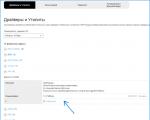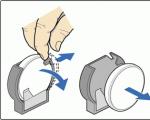Detaillierte Anweisungen zur ordnungsgemäßen Konfiguration eines ZTE-Routers. Einrichten eines zte f660 mgts-Routers: Schritt-für-Schritt-Anleitung Einstellen von Funktionen für verschiedene Anbieter
Der Router ZTE ZXA10 F660 ist ein modernes Netzwerkgerät, das für die Verbindung mit dem weltweiten Informationsnetz über eine Glasfaserleitung (GPON-Technologie) erforderlich ist. Hinsichtlich seiner Funktionalität ist es sowohl ein ONT-Terminal als auch ein Wi-Fi-Router, der das Internet sowohl über ein Ethernet-Kabel als auch über eine drahtlose Kommunikation mit dem Endgerät verteilen kann.
Zusätzlich zu den Standard-Routerfunktionen bietet der zxa10 f660 auch IP-Telefonie und die Möglichkeit, einen lokalen Webserver basierend auf dem Router zu erstellen.
Und dieser Artikel enthält Schritt-für-Schritt-Anleitungen zum Einrichten eines zte zxa10 f660-Routers von MGTS und erörtert auch einige der Feinheiten beim Anschließen dieses Geräts.
Router zte zxa10 f660: Spezifikationen und Designmerkmale
Der Router gpon ont zxhn f660 ist ein sparsamer mobiler WLAN-Sender mit einer Hauptbetriebsfrequenz von 2,4 GHz.
Die Funktionalität des Routers bietet eine Wi-Fi-Datenübertragungsrate von bis zu 300 Mbit / s, während das Gerät bis zu 4 SSIDs mit einer gleichzeitigen Verbindung von 128 Benutzern zu jedem Netzwerk unterstützt.
Außerdem unterstützt der Router zte f660 den WPS-Modus, sodass das Gerät zur Erweiterung der WLAN-Zone eines anderen Routers verwendet werden kann.

Auf der Rückseite des Routers befinden sich:
- - Standard-LAN-Anschlüsse zum Anschluss an zxa10 f660-Geräte über ein Ethernet-Kabel;
- - zwei POTS-Anschlüsse zum Implementieren der IP-Telefoniefunktion (zum Anschließen eines RJ-11-Telefonkabels);
- - zwei USB-Anschlüsse zum Anschließen externer Medien (einschließlich zum Aktualisieren der Firmware des Geräts und zum Organisieren eines lokalen Webservers);
- - POWER-Anschluss zum Anschließen des Netzteils;
- - Ein-/Aus-Tasten für WLAN- und WPS-Funktionen;
- - RESET-Taste zum Zurücksetzen des Routers auf die Werkseinstellungen;
- - Router ein-/ausschalten.
Der GPON-Anschluss zum Anschluss des vom Anbieter bereitgestellten Glasfaserkabels kann sich sowohl auf der Rückseite als auch auf der Seitenwand des Routers zte f660 befinden.
Anschließen eines Modems zte f660
1. Schließen Sie das Netzteil (im Lieferumfang des Geräts enthalten) an eine 220-V-Steckdose und dessen Stecker an die dafür vorgesehene Buchse auf der Rückseite an.
2. Verbinden Sie das optische Kabel mit dem grünen Stecker mit dem dafür vorgesehenen Anschluss und mit dem anderen Ende mit der Buchse.
3. Stecken Sie den Stecker des Patchkabels (Ethernetkabel) in eine der vier LAN-Buchsen und das andere Ende in den Netzwerkkartenanschluss des Computers, von dem aus Sie die Einstellungen des Routers MGTS gpon zte zxa10 f660 eingeben.
Wenn Sie den Router an einen PC anschließen, sollte die dem aktiven LAN-Anschluss entsprechende Anzeige auf der Vorderseite des Geräts aufleuchten. Wenn dies nicht geschieht, wird es empfohlen auf diesem Rechner.
Wie richte ich einen Router zxa10 f660 ein?
Das Anschließen, Testen und Konfigurieren der optischen Kommunikation wird in der Regel von Spezialisten eines Kommunikationsdienstleisters durchgeführt.
Wenn Sie das optische Modem zte f660 selbst installieren, rufen Sie die Serviceabteilung des Anbieters an, bitten Sie ihn, das Gerät einzurichten, und befolgen Sie die Anweisungen des Spezialisten.
Router zte zxa10 f660: WLAN-Einrichtung
1. Starten Sie einen beliebigen auf Ihrem Computer installierten Internetbrowser und geben Sie http://192.168.1.1 in die Adressleiste ein.
Geben Sie im angezeigten Feld den Login: admin, das Passwort: admin ein und rufen Sie die Setup-Oberfläche Ihres Geräts auf.

2. In dem sich öffnenden Fenster erscheint ein Menü mit Registerkarten: „Status“, „Netzwerk“, „Sicherheit“, „Anwendung“, „Verwaltung“.

3. Gehen Sie auf die Registerkarte „Netzwerk“, im Untermenü „WLAN“ und dessen Unterabschnitt „Basis“.

Wählen Sie in der Spalte „Wireless RF Mode“ die Option „Enabled“.
- - Als nächstes muss „Mode“ auf „Mixed802.11b + g + n“ eingestellt werden.
- - "Land/Region" - "Russland".
- - "Chanel" - "Auto".
- - "Sendeleistung" - "100 %".
4. Klicken Sie auf die Schaltfläche „Senden“ und gehen Sie dann zum Unterabschnitt „Multi-SSID-Einstellungen“.

Wählen Sie in der Spalte „SSID auswählen“ „SSID1“ aus.
- - Aktivieren Sie das Kontrollkästchen "SSID aktivieren" (überprüfen Sie, dass dieses Kontrollkästchen für andere SSIDs deaktiviert ist).
- - Überlegen Sie sich einen Namen für Ihr Netzwerk und geben Sie ihn in das Feld „SSID-Name“ ein.
5. Klicken Sie erneut auf die Schaltfläche „Senden“ und gehen Sie zum Unterabschnitt „Sicherheit“.

- Wählen Sie hier bei „Choose SSID“ die erste Option aus.
- - Stellen Sie "Authentifizierungstyp" auf WPA2-PSK ein.
- - Erstellen Sie ein Passwort für das WLAN-Netzwerk und geben Sie es in das Feld „WPA-Passphrase“ ein.
Das Passwort muss einzigartig sein und mindestens 8 lateinische Zeichen enthalten. Es wird nicht empfohlen, standardmäßige und leicht zu erratende Passwörter (z. B. die Adresse des Hauses) festzulegen, um unbefugte Verbindungen zu Ihrem WLAN-Netzwerk zu vermeiden.
Wie ändere ich das Passwort vom MGTS zte f660-Router?
Um ein eindeutiges Administratorkennwort festzulegen, das zum Aufrufen der Einstellungen des Routers MGTS gpon zte zxa10 f660 verwendet wird, gehen Sie zum Menü „Verwaltung“ und zum Untermenü „Benutzerverwaltung“.

- „Benutzerrecht“ auf „Administrator“ umstellen.
Geben Sie das alte Passwort in das Feld „Altes Passwort“ und das neue Passwort in die Felder „Neues Passwort“ und „Passwort bestätigen“ ein.
Außerdem wird empfohlen, vor der Verwendung des Routers zte f660 die WPS-Funktion zu deaktivieren. Drücken Sie dazu die entsprechende Taste auf der Rückseite des Geräts.
ZTE ZXA10 F660 ist ein Heim-Gateway-Modul für optische GPON-Netzwerke. Mit anderen Worten, es handelt sich um Geräte, die direkt beim Kunden installiert werden. Im Aussehen ähnelt der ZTE 660 einem normalen WI-FI-Router. Dieser Eindruck täuscht jedoch, da sehr viele Funktionen in einem kleinen Gerät vereint sind.
Der erste Unterschied zu anderen Client-Terminals ist die Verwendung moderner optischer xPON-Kommunikationstechnologien. Der zweite und nicht weniger wichtige Unterschied ist die Vielseitigkeit. Neben der Verbindung von vier Desktop-Computern oder internen Netzwerken über Ethernet-Ports (RJ 45) und mehreren Clients über WI-FI ist es jetzt möglich, USB 2.0-Flash-Laufwerke und IPTV zu unterstützen. Es gibt auch zwei POTS-Ports (RJ 11), die es Ihnen ermöglichen, Telefone anzuschließen und IP-Telefonie parallel zu anderen Funktionen ohne Qualitätsverlust der Kommunikation zu nutzen. Darüber hinaus punktet das Terminal mit vielen weiteren positiven Eigenschaften, darunter Umweltfreundlichkeit, ständige Software-Updates und volle Unterstützung durch Herstellervertretungen in vielen Ländern der Welt.
Spezifikationen und Funktionen des ZTE 660
Terminalspezifikationen:
Benutzeroberflächen:
- RJ-11 (POTS) - 2 (für den Anschluss von Telefonapparaten und deren weiteren Betrieb über IP-Telefonie).
- RJ-45 (Ethernet) - 4 (3x1 Gbit/s zum Anschluss von Desktop-Computern + 1 IPTV für Fernseher).
SC/UPC (Optische Schnittstelle) - 1:
- Fasertyp - Singlemode;
- Schnittstellenstandard - ITU-T 984.x;
- Die Geschwindigkeit des Empfangens / Übertragens von Informationen - 2,488 Gb / s / 1,244 Gb / s;
- Ausgangsleistung des optischen Signals - von 0,5 dBm bis 5 dBm;
Die Länge des Glasfaserkanals beträgt bis zu 20 km.
USB - 1 (Standard 2.0 wird unterstützt).
- Frequenz - 2,4 MHz;
- Standards - IEEE802.11b und IEEE802.11g;
- Funktion der manuellen und automatischen Auswahl von Kanälen;
- Funktion zur Änderung der Signalstärke;
- Unterstützung für 4 SSID-Netzwerke gleichzeitig (128 Clients pro Netzwerk);
- WEP-, WMM-, WPS-, WPA/WPA2PSK-, WPA2PSK- und WPA-PSK-Verschlüsselung.
- Tabelle des virtuellen lokalen Netzwerks - 4000;
- MAC-Adresstabelle - 4000;
- Multicast-Tabelle - 1000.
Systemstartzeit - 50 s.
Verbrauchte Spannung und Leistung - 12 V/11 W.
Gesamtabmessungen (Breite/Höhe/Tiefe) – 199 mm/35 mm/150 mm.
Gewicht - 0,7 kg.
Ausstattung Lieferset:
- Terminal 1;
- Netzteil 12V - 1;
- Patchkabel - 1;
- Anweisung ZTE 660 - 1;
Terminalfunktionen:
- GPON - Bandbreitenzuweisung, GEM-Anpassung, T-CONT, Messung von Parametern und Diagnose von optischen Kanälen;
- W-LAN;
- VoIP - Technologie zum Telefonieren über das Internet;
- ETH-Funktionen - ETH OAM, MAC-Adressverwaltung, VLAN-Verwaltung;
- Multicast-Datenübertragung;
- Datenweiterleitung und Routing auf Layer 3;
- IPv6-Unterstützung - neues Protokoll mit 128-Bit-Adresslänge;
- Steuerfunktionen;
- Sicherheitsmechanismen - Datenschutz auf der GPON-Schnittstelle, Traffic-Unterdrückung;
- Energieeinsparung im GPON-System;
- Alarm;
- Pflegen Sie Leistungsstatistiken für Ethernet-Ports.
ZTE 660 konfigurieren
Nach der Installation des Geräts an seinem Platz muss das Verfahren zur Einrichtung durchgeführt werden. Dazu müssen Sie die folgenden Schritte ausführen:
- Verbinden Sie ein Ende des Verbindungskabels (Patchkabel) mit einem der vier Ethernet-Anschlüsse und das andere mit einem Computer oder Laptop;
- Öffnen Sie einen beliebigen Browser (z. B. Opera);
- Geben Sie in der Adressleiste die folgende Inschrift 192.168.1.1 ein;
- In dem sich öffnenden Fenster sollte ein Zeichen erscheinen, das Sie auffordert, einen Benutzernamen und ein Passwort einzugeben, um auf die Hardwareeinstellungen zuzugreifen. Geben Sie „admin“ in die „admin“-Felder ein und klicken Sie auf die Schaltfläche „Login“.
Nach Überprüfung der eingegebenen Informationen öffnet der Browser ein neues Fenster, in dem das Gerätemodell, die Seriennummer, die Chip- und Firmware-Version sowie das ZTE 660-Passwort angezeigt werden.
Um die Hardware-WLAN-Funktion zu aktivieren, müssen Sie:
- Gehen Sie zur Registerkarte „Netzwerk“ oben auf der geöffneten Seite;
- Ändern Sie im sich öffnenden Fenster „Basic“ den Wert in der Spalte „Wireless RF Mode“ auf „Enabled“;
Nach Abschluss dieser Aktion müssen Sie diese durch Klicken auf die Schaltfläche „Senden“ bestätigen.
WI-FI-Netzwerkeinstellungen auf dem Router ZTE ZXA10 F660:
- Gehen Sie zur Registerkarte „Netzwerk“ oben auf der geöffneten Seite;
- Als nächstes müssen Sie auf der Seite der Seite auf den Link "WLAN" klicken;
- Jetzt müssen Sie zum Punkt "Multi-SSID" gehen.
Hier können Sie ändern:
- Netzwerk-ID-Name "SSID-Name";
- Aktivieren oder deaktivieren Sie die änderbare Netzwerkfunktion „SSID aktivieren“ und wählen Sie „SSID auswählen“;
- Verstecke seine Sichtbarkeit "Hide SSID";
- Definieren Sie die Anzahl der gleichzeitig verbundenen GEM "Maximum Clients"-Ports (Standard ist 32).
Nachdem Sie alle Änderungen vorgenommen haben, bestätigen Sie diese, indem Sie auf die Schaltfläche „Senden“ klicken.
Um die WI-FI-Sicherheit im ZTE 660 zu konfigurieren, müssen Sie:
- Gehen Sie zur Registerkarte „Netzwerk“, die sich oben auf der geöffneten Seite befindet.
- Klicken Sie am Seitenrand auf den Link „WLAN“.
- Gehen Sie als Nächstes auf die Registerkarte „Sicherheit“ auf der linken Seite des Bildschirms.
- Wählen Sie im Feld "SSID auswählen" die Netzwerk-ID aus, die Sie zum Ändern der Einstellungen benötigen.
- Wählen Sie im Feld "Authentifizierungstyp" die Zugriffsmethode auf Ihr Netzwerk aus: "Offenes System" - offenes System; "Gemeinsamer Schlüssel" - öffentlicher Schlüssel;
„WPA-PSK“, „WPA2-PSK“ und „WPA-WPA2“ sind Authentifizierungstypen mit privatem Schlüssel. - Geben Sie im Feld „WPA-Passphrase“ Ihren persönlichen Netzwerkzugangscode ein.
Wichtig! Hier ist gleich zu sagen, dass zum Schutz vor unbefugtem Zutritt ein zuverlässiger Schlüssel erstellt werden sollte. Dazu muss er gleichzeitig Zahlen und Buchstaben in Groß- und Kleinschreibung (Groß- und Kleinschreibung) enthalten, und die Länge des Codes selbst muss mindestens 10 Zeichen betragen.
Wählen Sie im Feld „WPA-Verschlüsselungsalgorithmus“ einen Algorithmus zur Verschlüsselung von Daten im Netzwerk aus.
Nachdem Sie alle Änderungen vorgenommen haben, bestätigen Sie diese und klicken Sie auf die Schaltfläche „Senden“.
Ein Router ist ein Netzwerkgerät, mit dem mehrere Geräte gleichzeitig auf das Internet zugreifen können (Computer, Tablets, Smartphones und vieles mehr). Das heutige Angebot an Oberfräsen ermöglicht es Ihnen, genau das auszuwählen, was in einem bestimmten Fall am besten geeignet ist.
Überblick über Router
Es gibt mehrere Modelle, die für den Heimgebrauch optimal sind:
- ZTE E5501;
- zte H118N;
- ZTE E5502;
- Zte ZXA10 f660.
ZTE E5501
Dieses Gerät unterstützt mehrere Schnittstellen:
- 4 Ports für einen RJ-45-Anschluss (mit dem Sie über eine Netzwerkschnittstelle mit Daten arbeiten können, der Kabeltyp wird automatisch erkannt);
- arbeitet nach dem Kommunikationsstandard 802.11n (Frequenz 2,4 GHz);
- Es gibt zwei nicht abnehmbare Antennen, die für einen stabilen WLAN-Betrieb sorgen.
Neben den unterstützten Schnittstellen verfügt dieses Gerät über viele weitere Optionen, die die Nutzung sehr bequem und einfach machen.
Zte H118N

Ein Router dieses Typs in seinem Design hat:
- USBv.2 in Höhe von 1 Stück zum Anschluss eines 3G-Modems (optional);
- 4 Ports zum Anschließen eines Kabels, das mit einem RJ-45-Stecker gecrimpt ist;
- WLAN (IEEE 802.11n).
Die maximale Datenübertragungsrate dieses Geräts beträgt 300 Mbit/s. Es unterstützt auch mehrere Datenverschlüsselungstechnologien - WEP, WPA, WPA2.
zte 5502

Der betrachtete Router eines so bedeutenden Unternehmens steht seinen Klassenkameraden in nichts nach:
- 4 Ports für Kabelverbindung über RG-45-Stecker;
- unterstützt: IEEE 802.11n (maximale Übertragungsrate - 300 Mbps);
- es gibt zwei Antennen für den Betrieb im 2,4-GHz-Band;
Die Verschlüsselungsmöglichkeiten des betreffenden Geräts sind am breitesten:
- WEP mit 64/128-Bit-Verschlüsselungstechnologie;
- WPA PSK;
- WPA2-Interprise und viele andere.
ZteZXA 10 F660
Der ZTE-Router hat nicht nur eine hervorragende Leistung, sondern auch einen relativ niedrigen Preis.

Es ist einfach einzurichten und unterstützt auch alle notwendigen Technologien:
- es gibt 4 Anschlüsse für RG-45;
- 2 Anschlüsse zum Arbeiten mit der POTS-Schnittstelle (RG-11);
- funktioniert erfolgreich mit Wi-Fi-Technologie;
- Es gibt einen Anschluss zum Anschließen von USB-Geräten.
Wähle ein Gerät
Bei der Auswahl eines Routers für Ihr Zuhause müssen Sie die folgenden wichtigen Punkte berücksichtigen:
- einfache Einrichtung - damit Sie im Falle von Problemen diese beheben können, ohne einen Spezialisten anrufen zu müssen;
- Preis - dieses Thema ist besonders relevant für Familien mit vielen Kindern;
- Verlässlichkeit;
- Funktionen des Wi-Fi-Moduls.
Je einfacher das Design des Geräts ist, desto einfacher ist es zu konfigurieren. Aus diesem Grund sollten Sie Routern den Vorzug geben, bei denen während der Verbindung kein Tanzen mit Tamburinen erforderlich ist, und mit der Arbeit beginnen. Dies wird viel Zeit sparen.
Video: So öffnen Sie einen Port auf einem ZTE ZXA10 F660-Router
Die Preisspanne ist sehr wichtig. Heutzutage macht es keinen Sinn, teure Geräte zu kaufen. Denn schon die jüngsten Modelle der Linie haben alles an Bord, was für ein komfortables Arbeiten mit einem WLAN-Netzwerk zu Hause benötigt wird. Sie sollten für eine Modellmarke nicht zu viel bezahlen – normalerweise sind solche Ausgaben völlig ungerechtfertigt.
Wenn Sie die beste Option für den Preis wählen, sollten Sie keine sehr billigen Modelle kaufen. Denn oft steckt hinter dem extrem günstigen Preis nicht die höchste Verarbeitungsqualität, die schnell zu einer Panne führen kann.
Das Wi-Fi-Modul muss unbedingt eine Antenne haben, die sich außerhalb des Gehäuses befindet. Da Antennen dieser Art eine große Fläche haben. Was sehr wichtig ist, wenn die Wohnung oder das Haus über ein großes Filmmaterial verfügt. Auch die Antenne sollte entfernt und ggf. ausgetauscht werden - da ggf. eine Erweiterung des Versorgungsgebietes notwendig wird.
Die beste Wahl in jeder Hinsicht ist der Router ZTE ZXA10 F660. Es hat viele Vorteile sowie einen relativ niedrigen Preis (in Anbetracht der recht guten Parameter).
PC-Verbindung
Der einfachste Teil der Einrichtung eines ZTE-Routers besteht darin, ihn an einen PC anzuschließen. Dieser Vorgang wird in der folgenden Reihenfolge ausgeführt:

Einstellungsverwaltung
Wie richte ich einen ZTE WLAN-Router ein? Die Einstellungen werden über die WEB-Schnittstelle verwaltet, auf die über jeden auf dem PC installierten Browser zugegriffen werden kann. Zum Beispiel Internet-Explorer. Geben Sie in der Adressleiste die folgende Kombination aus Zahlen und Symbolen ein: http://192.168.1.1. Wenn der Router gemäß den Anweisungen mit dem Computer verbunden ist, erscheint ein Fenster, in dem Sie Ihren Benutzernamen und Ihr Passwort eingeben können.

Standardmäßig ist das Passwort und Login das Wort admin (nur in lateinischen Buchstaben). Wenn die Felder ausgefüllt sind, sollten Sie auf die Schaltfläche "Anmelden" klicken. Als nächstes erscheint ein Fenster in grünen und weißen Farben.
Die Oberseite hat die folgenden Registerkarten:
- Status;
- Netzwerk;
- Sicherheit;
- Anwendung;
- Verwaltung.
Auf jeder Registerkarte können Sie einen bestimmten Abschnitt verwalten.
Gehen Sie folgendermaßen vor, um WLAN einzurichten:

Diese Liste von Aktionen hat WLAN aktiviert.
Besondere Aufmerksamkeit sollte dem Abschnitt „Multi-SSID“ geschenkt werden.
Optional können Sie in diesem Abschnitt das Netzwerk für verschiedene Gerätetypen sowohl offen als auch geschlossen machen:
- SSIDName - Mit diesem Element können Sie das konfigurierte Netzwerk mit einem beliebigen Namen benennen.
- MaximumClients - die maximal mögliche Anzahl gleichzeitig verbundener Geräte (dieses Modell unterstützt 32 Stk.);
- EnableSSID - aktiviert oder deaktiviert das zu ändernde Netzwerk;
- HideSSID - versteckt das drahtlose Netzwerk;
- ChooseSSID - Wählen Sie ein zu änderndes Wi-Fi-Netzwerk aus.

Foto: Einrichten von WLAN auf dem Promsvyaz-Modem
Es gibt auch einen Abschnitt Sicherheit, in dem Sie die folgenden Elemente konfigurieren können:

Bei der Wahl eines Passworts ist es ratsam, die folgenden Empfehlungen zu beachten:
- das Vorhandensein von Klein- und Großbuchstaben (in zufälliger Reihenfolge);
- die Passwortlänge muss mindestens 10 Zeichen betragen;
- das Vorhandensein von Zahlen ist ebenfalls wünschenswert.
Einrichten eines ZTE-Routers für Anbieter
Der Router ZTE ZXA10 F660 ist unterschiedlich konfiguriert, je nachdem, welcher Anbieter der Internetdienstanbieter ist (MGTS, Rostelecom, Ukrtelecom).
Ukrtelecom
Das Einrichten der Arbeit mit diesem Operator erfordert besondere Sorgfalt, da alle Nuancen berücksichtigt werden sollten:

In den Abschnitten „Multi-SSIDSettings“ und „Security“ werden alle Einstellungen gemäß der dem Gerät beiliegenden Anleitung vorgenommen.
Besonderes Augenmerk sollte auf den Abschnitt "AccessControlList" gelegt werden. Der Punkt „Mode“ muss auf „Block“ stehen. "MACAddress" - 00:13:e0:81:97:ee.
Rostelecom
Das Einrichten eines Routers für die Zusammenarbeit mit dem Rostelecom-Anbieter ist nicht schwierig.
Sie müssen Folgendes tun:

Wenn die obigen Schritte abgeschlossen sind, sollten Sie den Abschnitt „Multi-SSIDSettings“ konfigurieren:
- Stellen Sie im Element "ChooseSSID" den Wert der SSID ein.
- Aktivieren Sie das Kontrollkästchen neben "EnableSSID";
- "SSIDName" ermöglicht Ihnen die Auswahl eines Netzwerknamens.
Nachdem Sie alle Einstellungen vorgenommen haben, müssen Sie auf die Schaltfläche "Senden" klicken.
MGTS
Um das betrachtete Modell des Routers mit dem MGTS-Rechteanbieter korrekt zu konfigurieren, müssen Sie die folgenden Schritte in strikter Reihenfolge ausführen:

Dadurch wird Wi-Fi aktiviert. Die restlichen Einstellungen werden gemäß dem mit dem Router gelieferten Handbuch vorgenommen.
Es ist auch obligatorisch, einen Abschnitt namens Multi-SSID zu konfigurieren. In diesem Abschnitt können Sie eine persönliche Kennung für das Netzwerk festlegen und optional ausblenden. Alle Einstellungen werden individuell vorgenommen, abhängig von den persönlichen Vorlieben des Benutzers.
Im Abschnitt „Sicherheit“ können Sie die Verschlüsselungseinstellungen und das Passwort für die Verbindung zum Netzwerk konfigurieren.
Der Router ZTEZxa10 F660 ist das beste Gerät in Bezug auf das Preis-Leistungs-Verhältnis. Eine ausgezeichnete Wahl für Zuhause und Büro. Diese Netzwerkausrüstung ist einfach zu konfigurieren, kompakt und zuverlässig.
Der Router des Herstellers ZTE ist ein Modell, das nur auf FTTB-Leitungen funktionieren kann. Die Einrichtung des Routers ZTE ZXHN H118N Rostelecom kann sowohl mit dem in das Programm integrierten Assistenten als auch im manuellen Modus erfolgen. IPTV und SIP-Telefonie werden unterstützt.
Die Anmeldung kann nur erfolgen, nachdem das ISP-Kabel an den WAN-Port (RJ-45) auf der Rückseite des ZTE ZXHN H118N Rostelecom-Routers angeschlossen wurde. Einer der 4 Ports des LAN-Routers (RJ-45) wird über eine Ethernet-Leitung mit dem Netzwerkkartenanschluss des zur Konfiguration verwendeten Computers (PC) oder Laptops verbunden. Auf der Seite Internetprotokoll Version 4 müssen Sie zunächst den automatischen Modus zum Abrufen von Adressen durch das Gerät einstellen.

Aus den Angaben auf dem Aufkleber ist ersichtlich, dass die IP-Adresse des Gerätes 192.168.0.1 lautet – und standardmäßig dessen Berechtigungsdaten verwendet werden: Benutzername – admin, Passwort – admin. Die Netzwerkadresse wird in die Adresszeile des auf dem PC verwendeten Webbrowsers eingegeben, und zum Ausfüllen der Felder des sich öffnenden Fensters werden Angaben zu Login und Passwort benötigt.
Das Router-Programm erfordert eine obligatorische Verbindung des Kabels des Anbieters mit dem WAN-Anschluss, und die erste Anmeldeseite erinnert Sie daran, wenn die erforderliche Bedingung verletzt wird. Wenn der Router eine Internetverbindung erkennt, sieht die Seite anders aus. Darauf erscheinen Vorschläge zur Auswahl einer Zeitzone und zur Notwendigkeit, das Werkspasswort mit den entsprechenden Informationsfeldern zu ändern.
Nachdem Sie die Sicherheitsanforderungen erfüllt haben, müssen Sie auf die Schablone „Weiter“ klicken und zur nächsten Seite wechseln. Darauf müssen Sie die vorgeschlagene Konfigurationsmethode auswählen: "Assistent starten", "Gerät manuell konfigurieren".
So vervollständigen Sie das Menü
Der Rostelecom-Router wird nach Auswahl der manuellen Einstellungen konfiguriert. Um das Menü aufzurufen, müssen Sie die Daten des Benutzernamens - admin - und das erstellte individuelle Passwort eingeben. Wenn Sie auf den Reiter „Login“ klicken, gelangen Sie auf die Startseite der Router-Oberfläche mit allgemeinen Informationen zum Gerät. Der Punkt „Netzwerk“ im linken Teil eröffnet die Möglichkeit, die Art der WAN-Verbindung auszuwählen.
Bei der Konfiguration werden die Daten verwendet, die der Anbieter beim Vertragsabschluss mit ihm angegeben hat: Art der Internetverbindung (PPPoE), Nummer des enthaltenen VLAN (Glasfaser) und dessen Priorität, Benutzername und Passwort. Die von Ihnen erstellte Verbindung muss "Always On" sein. Die eingegebenen Daten werden gespeichert, wenn Sie den Befehl „Bearbeiten“ unten auf der Seite ausführen.

Um die TV-Funktion nutzen zu können, müssen Sie die Liste der möglichen WAN-Verbindungen erneut öffnen und dort IPTV auswählen. Verwenden Sie in der Verbindungstyp-Zeile „Bridge“ und führen Sie dann den Befehl „Create“ aus. Das Feld dafür ist im Abschnitt WAN des Hauptmenüs erforderlich, gehen Sie zum Punkt "Portbindung".
Es bietet eine Softwarezuweisung von LAN1-LAN4-Anschlüssen. Für PPPoE sind LAN1-LAN3-Ports standardmäßig ausgewählt. An sie werden Computer angeschlossen. Für IPTV müssen Sie LAN4 zuweisen. Eine Set-Top-Box wird mitgeliefert, die es über eine Ethernet-Kabelleitung verwendet. Nachdem Sie die Kontrollkästchen in den ausgewählten Zellen gesetzt haben, klicken Sie auf die Schaltfläche "Einstellungen speichern und bestätigen".
Einrichten von Wi-Fi auf einem Ethernet-Router ZTE H118N
Router-Hersteller ZTE bietet seine Produkte mit konfigurierter WLAN-Funkverbindung an. Informationen zu Netzwerkname und Zugangspasswort finden Sie auf dem Etikett auf dem Gehäuse des Routers. Der Verbindungsaufbau kann aber manuell erfolgen. Wählen Sie dazu im Menübereich VLAN (Drahtloses Netzwerk) den Punkt „Wi-Fi-Netzwerke konfigurieren“.

Auf seiner Seite können Sie die Werkseinstellungen auf Ihre eigenen ändern. Nach Auswahl des Elements "Sicherheit" können Sie den Authentifizierungstyp und den Verschlüsselungsalgorithmus ändern. Klicken Sie abschließend auf die Schaltfläche Speichern („Übernehmen“).
Beliebte Einstellungen
Sie können die automatische Konfiguration des Rostelecom-Routers nach der vorgeschlagenen Änderung des Werkspassworts übernehmen. Wenn Sie danach auf die Schablone "Assistent starten" klicken, müssen Sie im nächsten Schritt die Region, die Branche und den Dienst von Rostelecom auswählen und angeben. Nach dem Fortsetzen der Einstellungen müssen Sie die vom Anbieter bei Vertragsschluss vergebenen Login- und Passwortfelder ausfüllen. Verwendet die Filiale „Dynamic IP“, werden diese Daten nicht benötigt.
Beim Anschließen einer Set-Top-Box muss dieser ein LAN4-Port zugewiesen werden. Nach dem Fortfahren fordert Sie der Assistent auf, die Autorisierungsdaten zu ändern. Sie können dies tun und fortfahren.Auf der nächsten Seite werden Sie aufgefordert, die Einstellungen mit den neuen Wi-Fi-Netzwerkwerten, Administratornamen und Passwort einzugeben, klicken Sie auf die Schaltfläche "Einstellungen speichern".